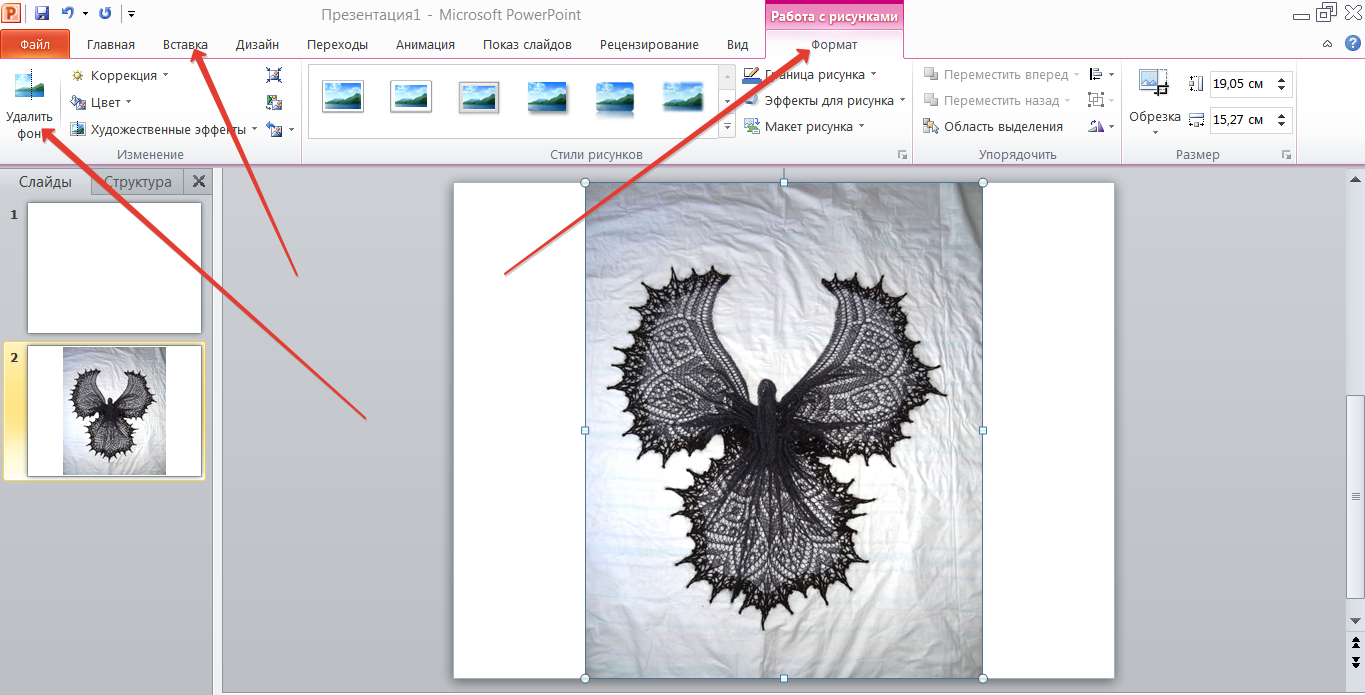Пошаговое руководство по удалению фона в Photoshop CS5
В этом руководстве мы расскажем, как удалить задний фон на изображении с помощью Photoshop CSСледуйте нашим простым шагам и получите профессиональный результат за несколько минут.

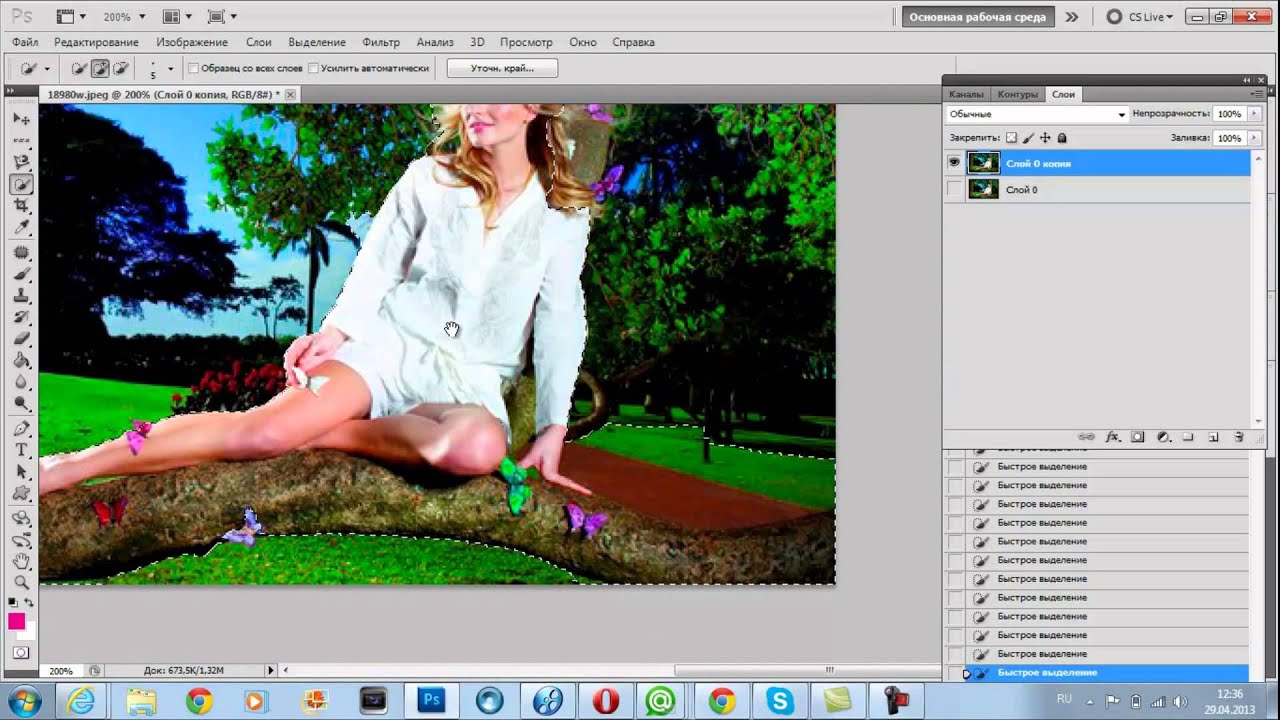
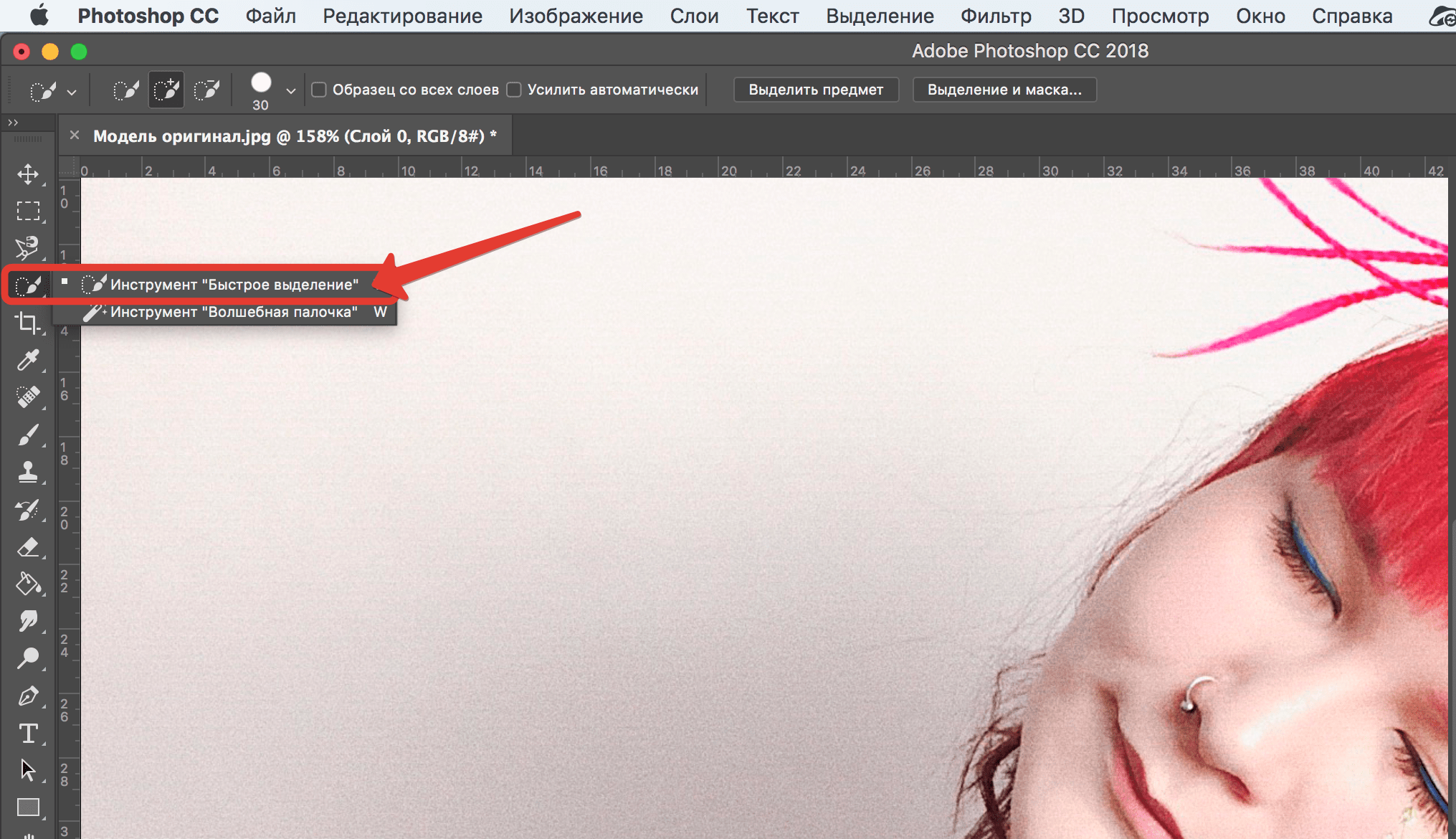
Откройте изображение в Photoshop CS5, которое требует удаления фона.

Как убрать фон в Photoshop CS5
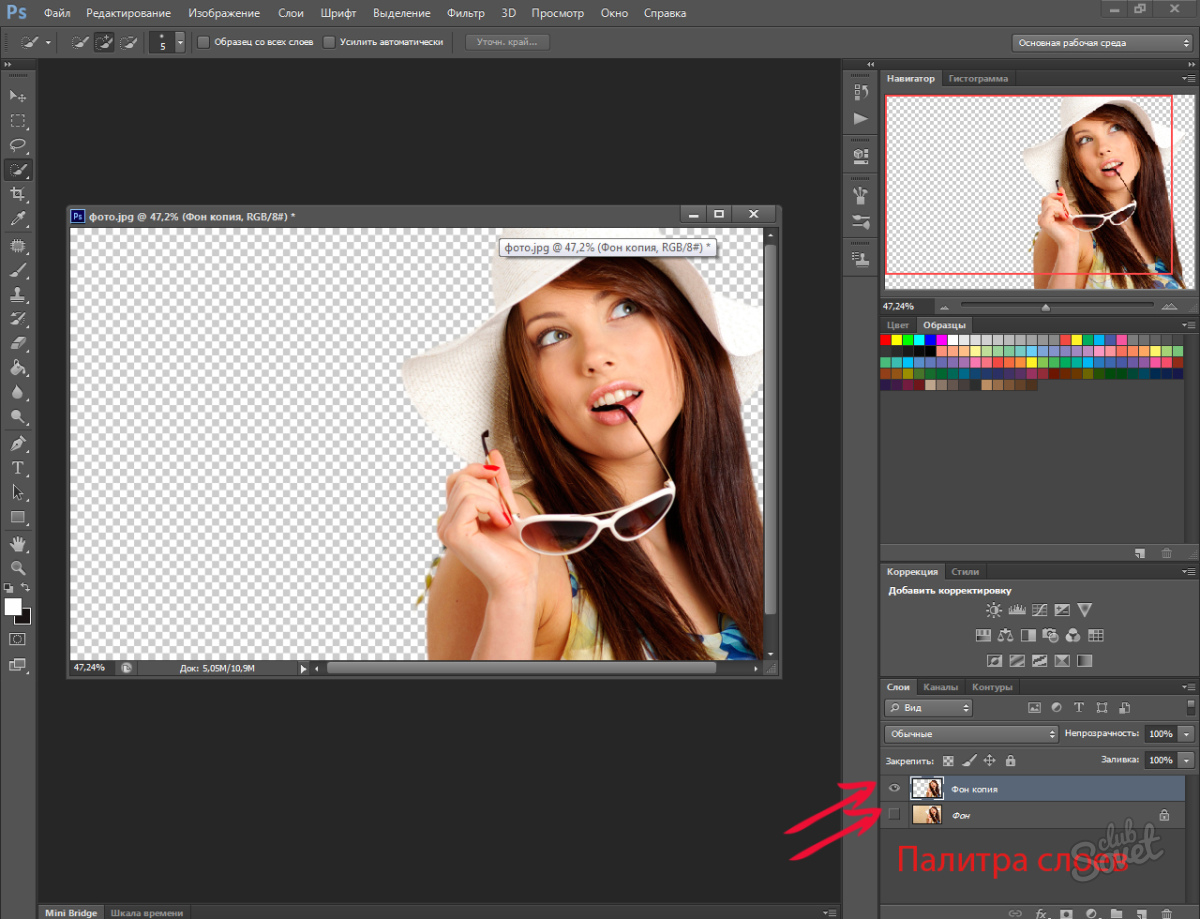

Выберите инструмент Быстрое выделение в панели инструментов.

Урок №1 Adobe PhotoShop CS5. Как удалить задний фон? как добавит другой фон на картинку?
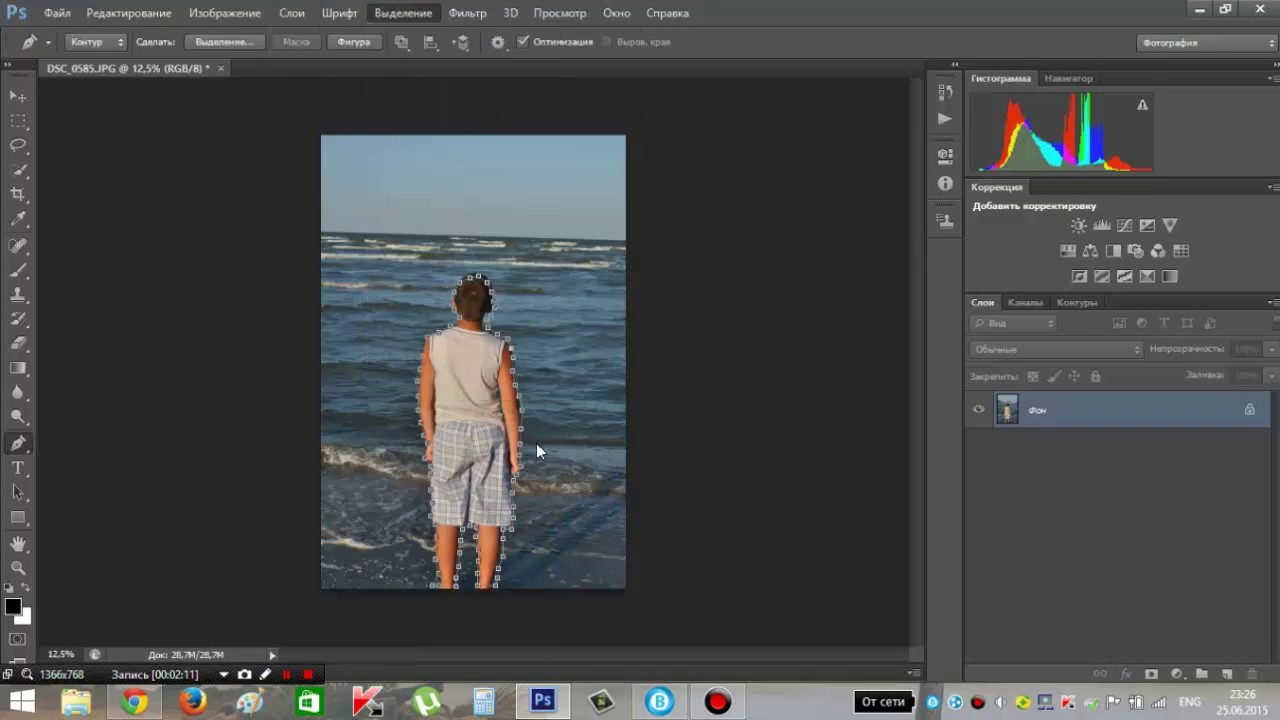
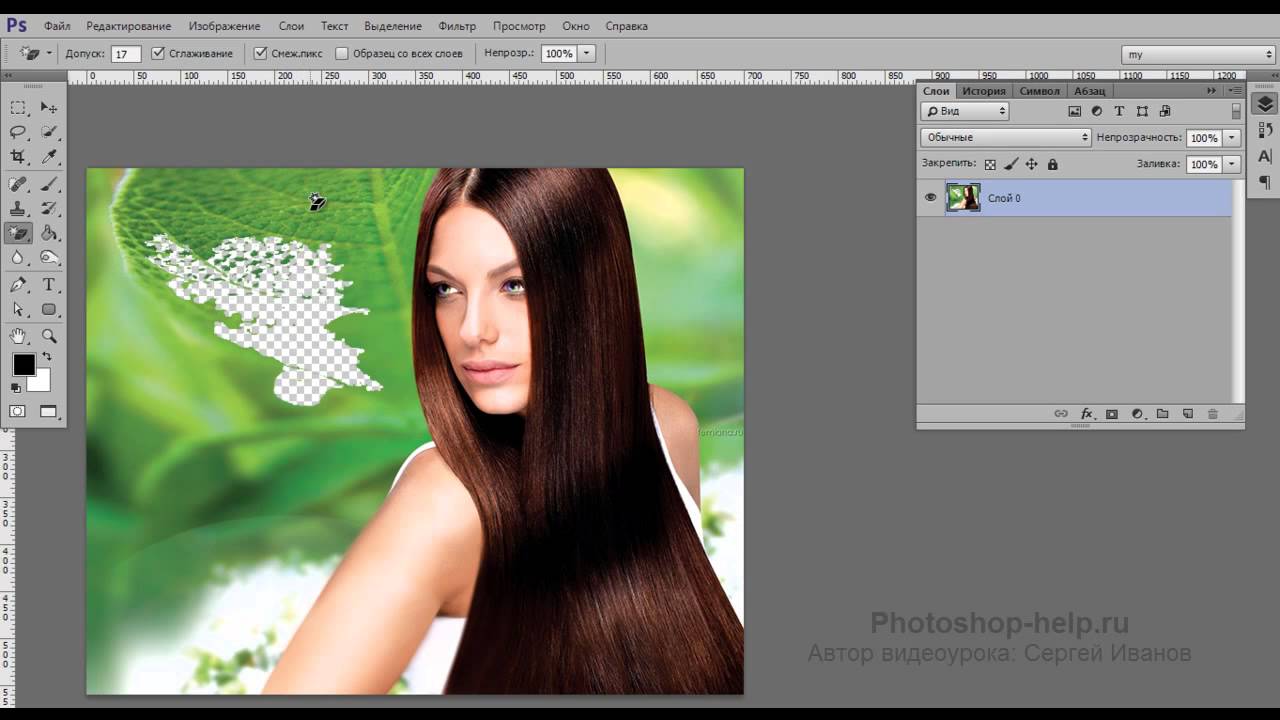
Используйте инструмент Быстрое выделение для выделения области, которую вы хотите сохранить.

3 Способа Убрать Фон в Photoshop
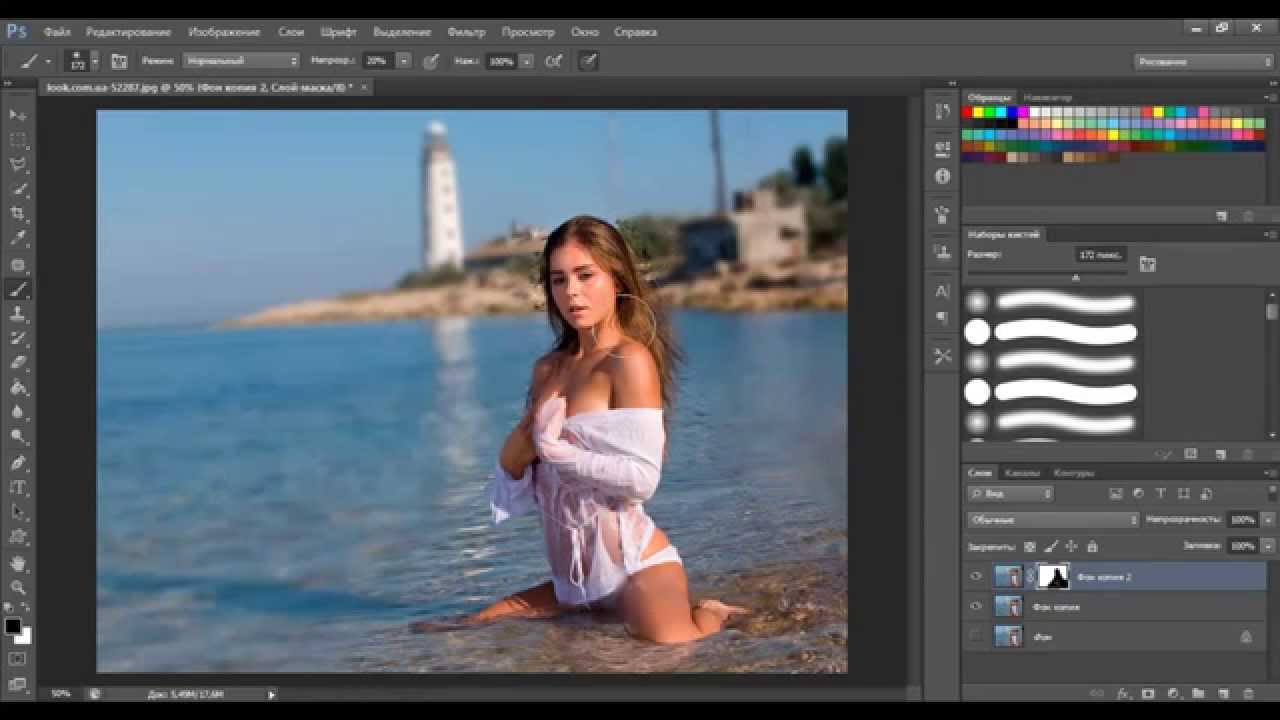
Нажмите на кнопку Уточнить край в верхней панели для улучшения границ выделения.
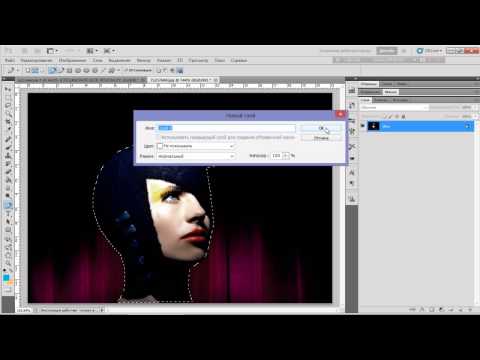
Как изменить задний фон в ФОТОШОПЕ. Photoshop cs5

Настройте параметры в окне Уточнить край для достижения наилучшего результата.

Как удалить фон в Adobe Photoshop CS5
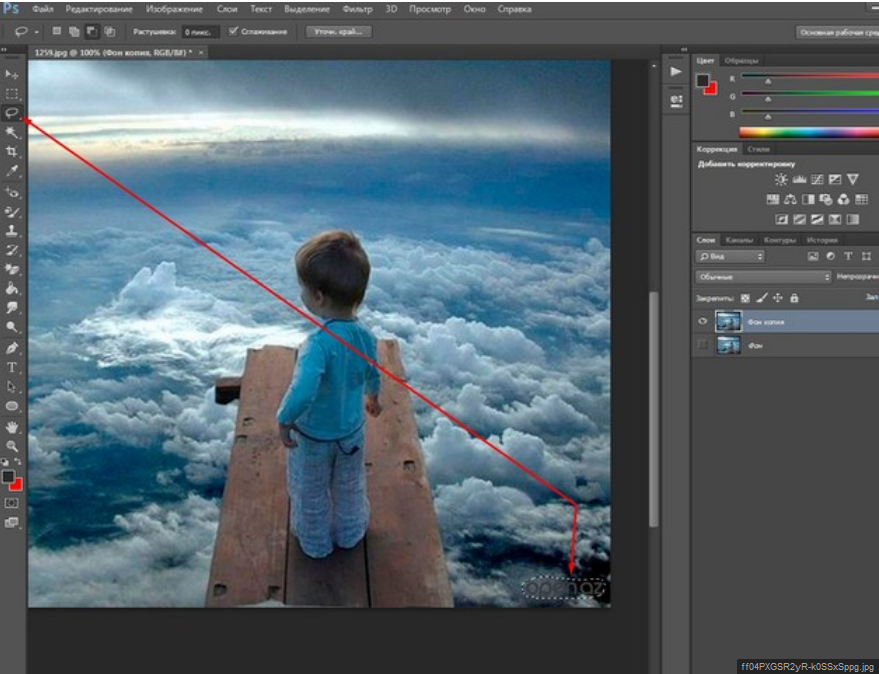
Нажмите ОК для применения изменений.
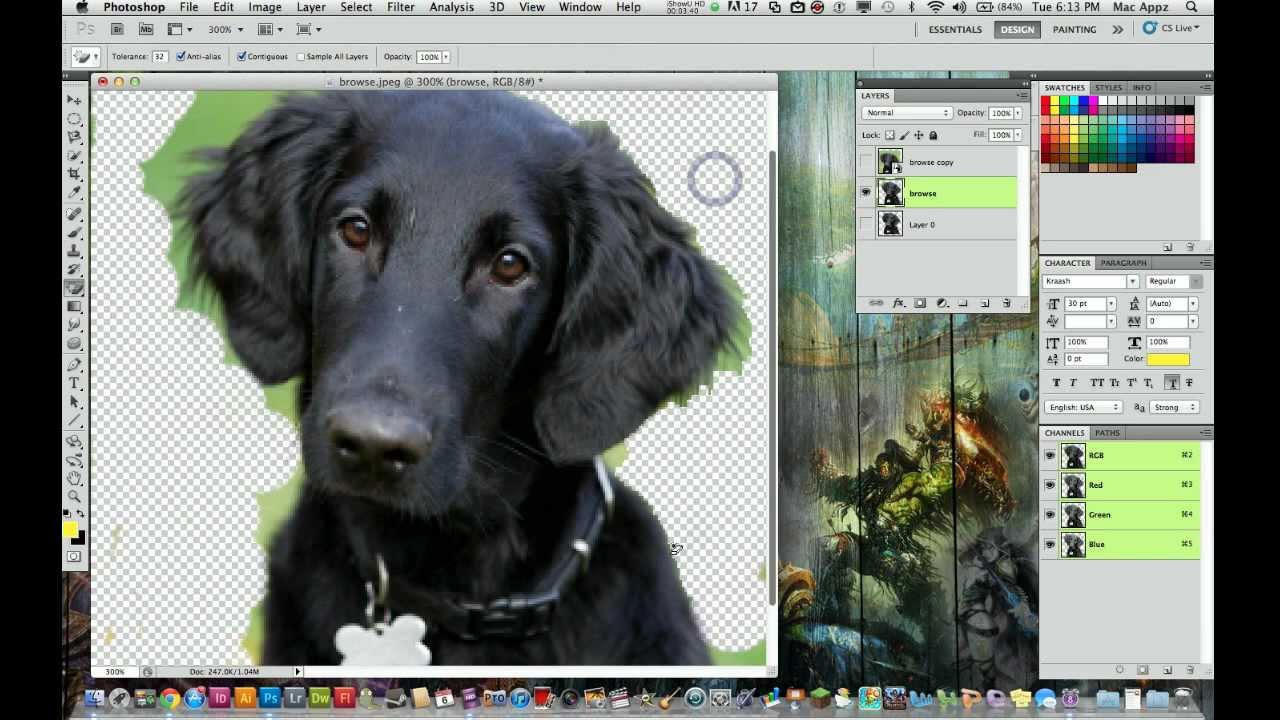
Скопируйте выделенную область на новый слой с помощью комбинации клавиш Ctrl+J.
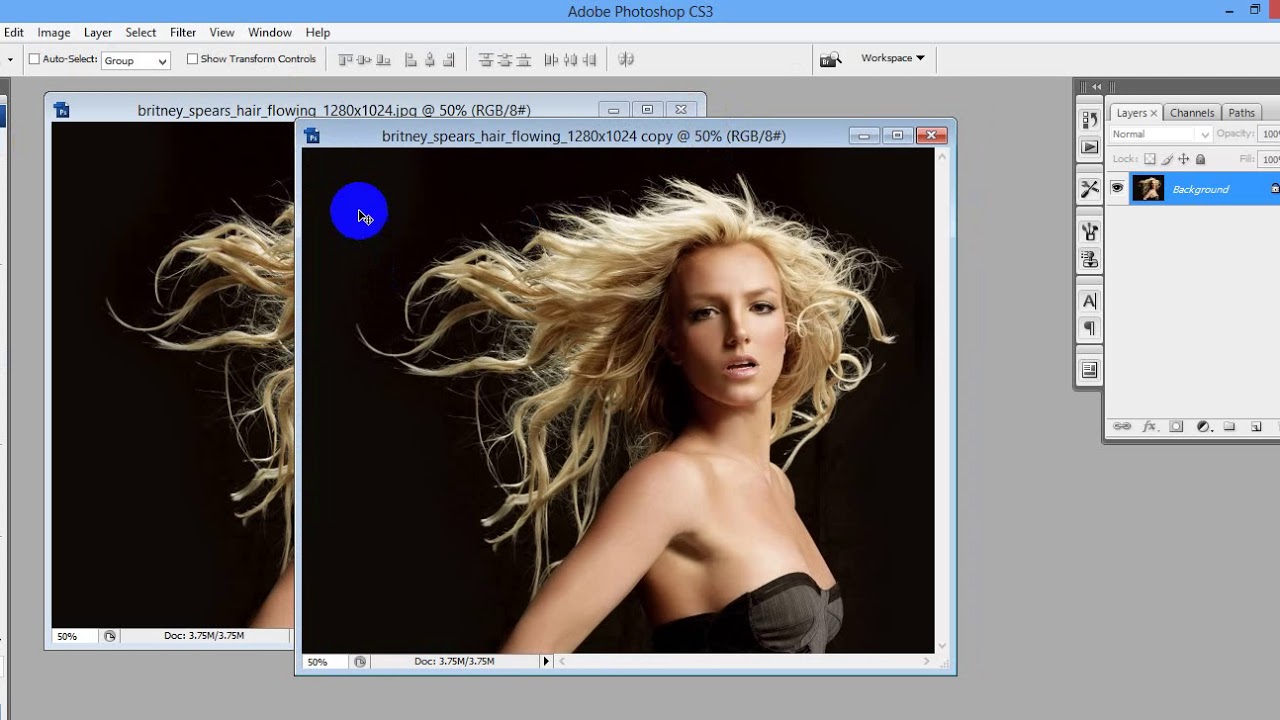
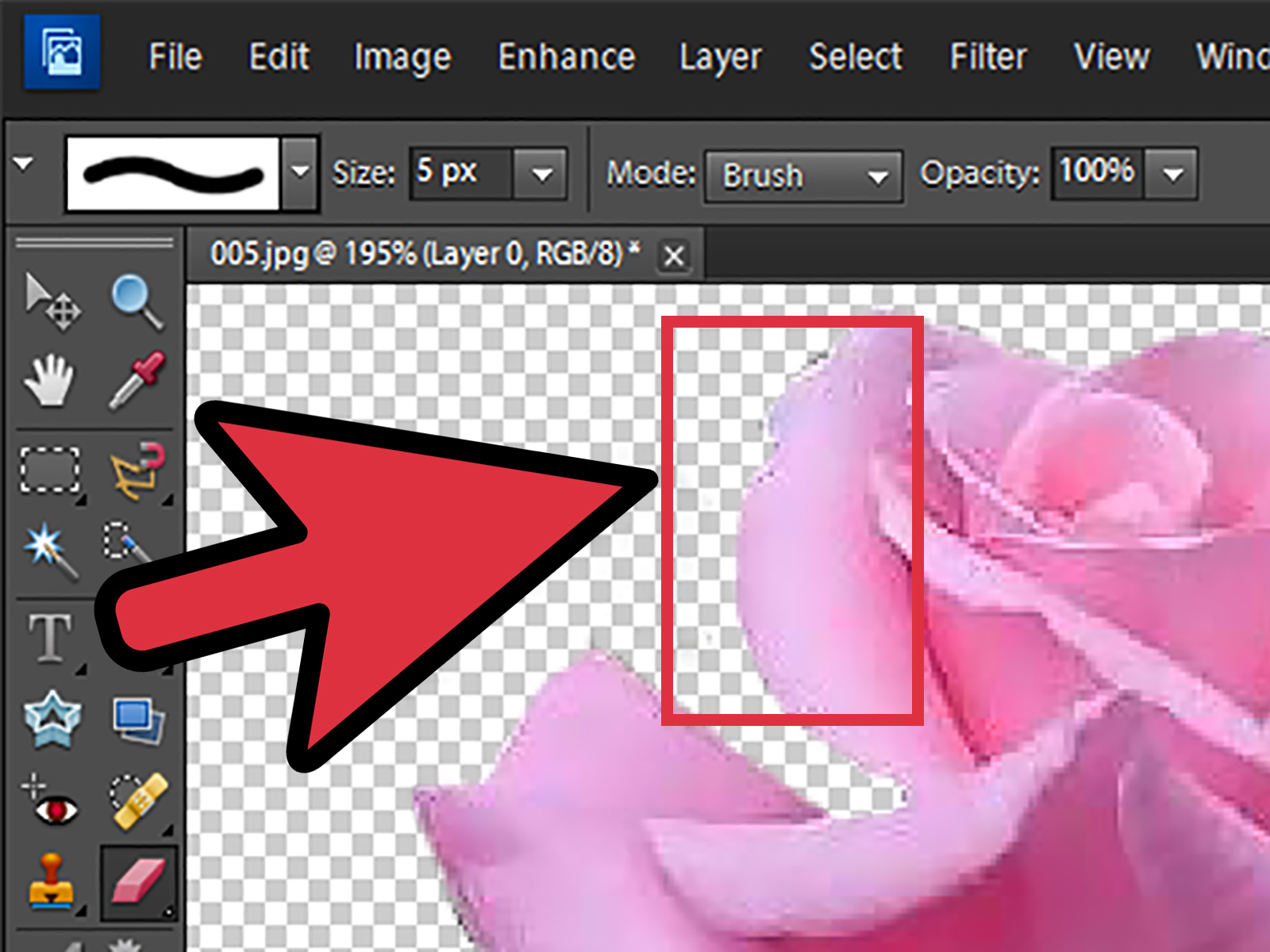
Удалите оригинальный фон, выбрав слой с фоном и нажав клавишу Delete.
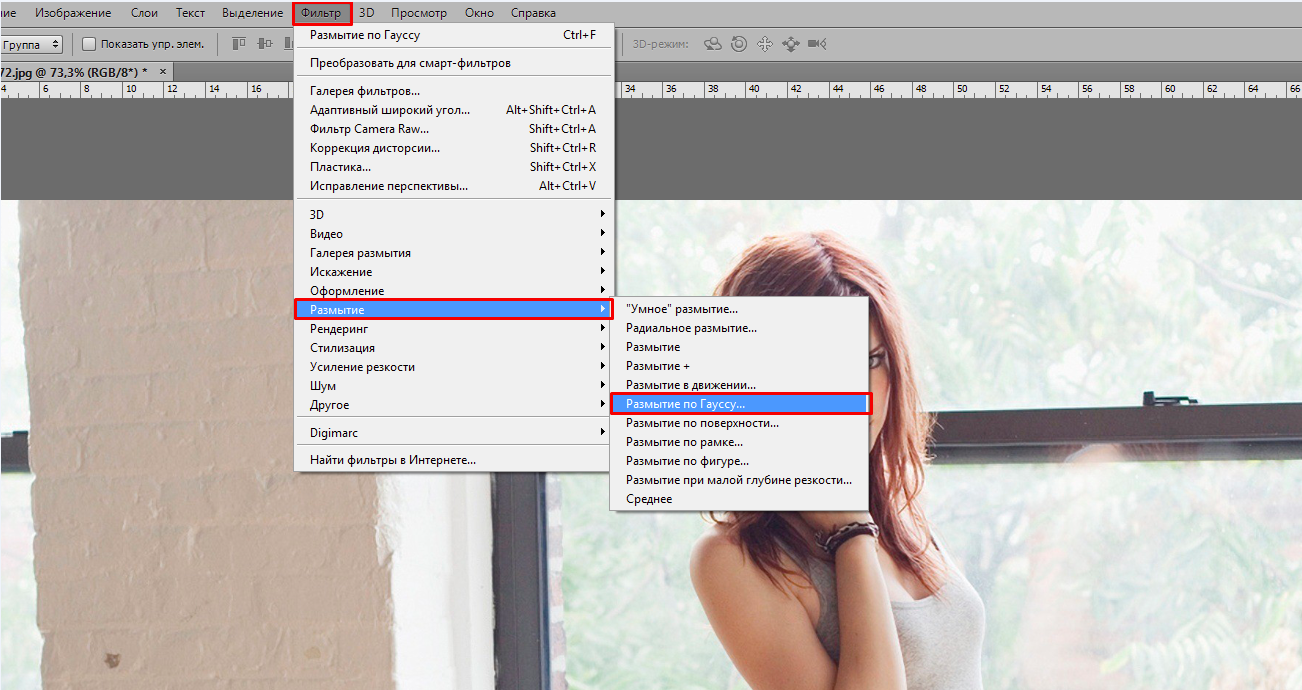
Сохраните изображение в нужном формате, например, PNG для сохранения прозрачного фона.
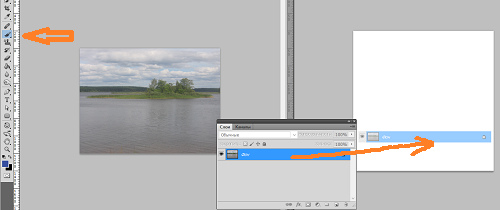
Используйте инструмент Ластик для удаления оставшихся частей фона, если это необходимо.

КАК ВЫРЕЗАТЬ ОБЪЕКТ - УДАЛИТЬ ЛЮБОЙ ФОН НА ФОТО В ФОТОШОПЕ - PHOTOSHOP